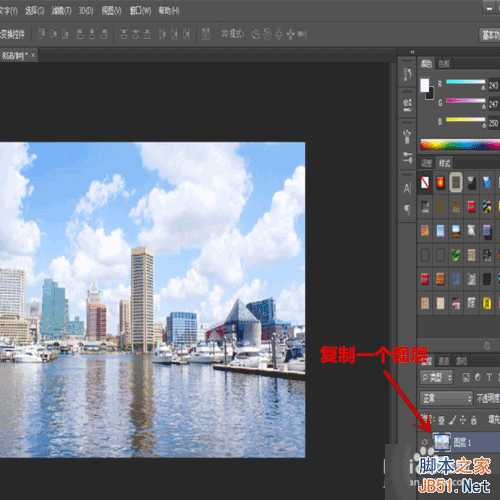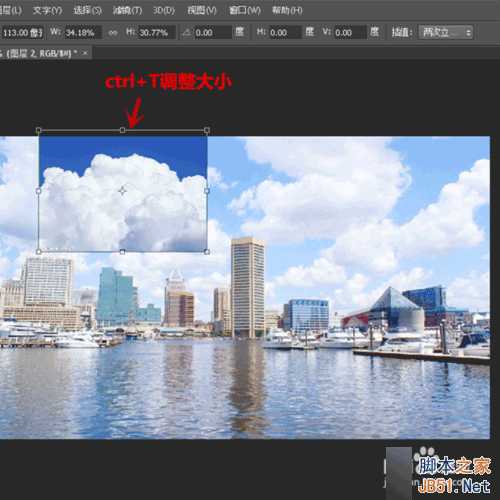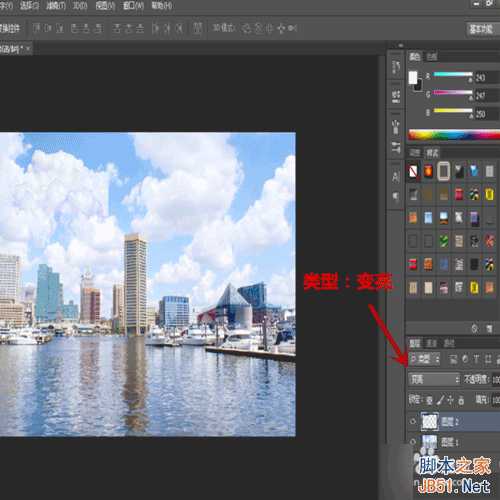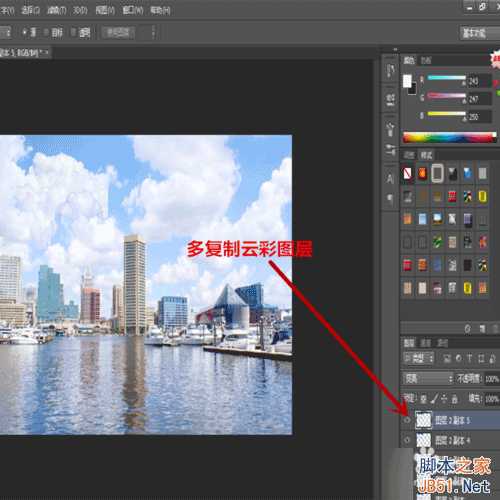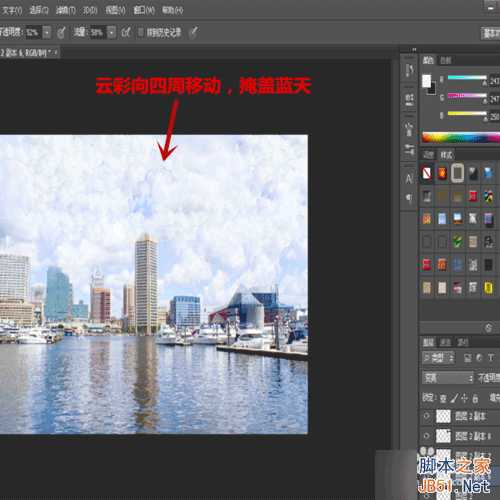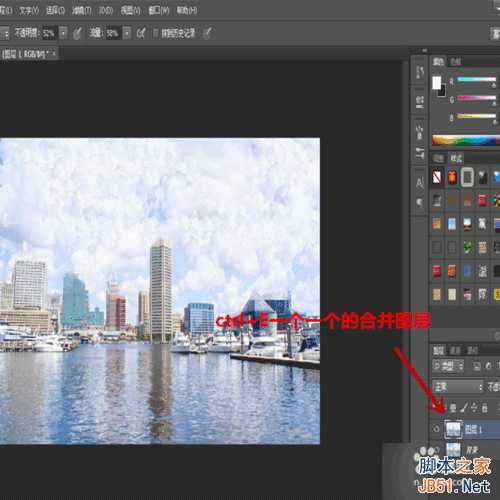无为清净楼资源网 Design By www.qnjia.com
ps制作多云效果,给大家一种即视感,原本只有几朵云的情况,变成了云海般的效果,可以想想,那是多么的神奇,多么的美丽,那么如何用ps制作多云效果呢,下面我将为大家讲解一下多云效果的制作过程。
工具/原料
photoshop cs6
城市素材
云彩素材
方法/步骤
1、打开photoshop cs6,导入城市素材,ctrl+J复制一个图层,以便后期加工。
2、导入云彩素材,将其移入城市素材之中,ctrl+T调整大小至如图。
3、图层类型为“变亮”,ctrl+J尽可能多的复制云彩。
4、将复制之后的云彩向四周移动,掩盖蓝天。(如果感觉云彩不够掩盖了,可以继续复制云彩)
5、掩盖完成之后,ctrl+E一个一个的合并图层,将其合并到如图的样子。
6、在感觉样子适合之后,合并图层-存储-作品完成。
以上就是ps如何制作逼真漂亮的多云效果方法介绍,希望能对大家有所帮助!
标签:
ps,多云
无为清净楼资源网 Design By www.qnjia.com
广告合作:本站广告合作请联系QQ:858582 申请时备注:广告合作(否则不回)
免责声明:本站文章均来自网站采集或用户投稿,网站不提供任何软件下载或自行开发的软件! 如有用户或公司发现本站内容信息存在侵权行为,请邮件告知! 858582#qq.com
免责声明:本站文章均来自网站采集或用户投稿,网站不提供任何软件下载或自行开发的软件! 如有用户或公司发现本站内容信息存在侵权行为,请邮件告知! 858582#qq.com
无为清净楼资源网 Design By www.qnjia.com
暂无评论...
更新日志
2024年11月18日
2024年11月18日
- 王艺翔.2024-至暖(EP)【乐人】【FLAC分轨】
- 樊桐舟《流年微词HQCD》WAV+CUE
- Rachmaninoff-SymphonicDances-BerlinerPhilharmoniker,KirillPetrenko(2024)[24-96]
- 岡部啓一《NieRGestaltReplicantOrchestralArrangementAlbum》24-96\FLAC
- 群星《心光》[FLAC/分轨][307.76MB]
- 许茹芸《讨好》[WAV+CUE][1G]
- 唐磊《丁香花》[WAV+CUE]
- 刘德华.2001-天开了【BMG】【WAV+CUE】
- 群星.2013-顾嘉辉大师经典演唱会3CD【爱我音乐】【WAV+CUE】
- 费翔.2000-费常翔念2CD【环球】【WAV+CUE】
- Rachmaninoff-SuitesNos.12,TheSleepingBeauty-MikuOmine,TakakoTakahashi(2024)[24-
- 童丽《影视金曲(1:1黄金母盘版)》[WAV]
- 柏菲·胭花四乐《胭花四乐》限量开盘母带ORMCD[低速原抓WAV+CUE]
- 群星《监听耳机天碟》2018[WAV分轨][1G]
- 群星《娱协奖原创金曲合辑》滚石[WAV+CUE][1.1G]